Как добавить бизнес дней в Excel
Поэтому, когда вы начинаете проект или какую-либо работу, вас просят указать, сколько дней вам потребуется на выполнение. Допустим, 30 дней. Тогда какова дата доставки товара? К дате можно напрямую добавить 30 дней. Но в эти 30 дней будут выходные и праздники (возможно). Это может быть сложно сделать вручную. Excel предоставляет ссылку: / excel-date-and-time-excel-workday-function [WORKDAY function] `. Эта функция может использоваться для добавления рабочих дней в день. Суббота, воскресенье и праздничные дни не учитываются при расчете рабочих дней.
Общая формула для добавления рабочего дня
=WORKDAY(start_day,days,[holidays])
Start_day: это дата, в которую вы хотите добавить рабочие дни.
Дни: количество рабочих дней, которое нужно добавить к дате начала.
[праздники]: даты выходных (ура!). Это необязательно.
Эта формула вернет дату после добавления рабочих дней в start_date, исключая выходные и праздничные дни.
Давайте учиться на примере.
===
Пример: продление срока поставки проекта
Я работал над проектом, который первоначально должен был быть завершен 16 сентября, понедельник, 16 сентября 2019 года. По некоторым причинам мне нужно еще 7 дней для реализации проекта. Итак, какова будет новая дата доставки после добавления еще 7 рабочих дней? У меня тоже 2 отпуска.
Посмотрим, какой срок доставки без праздников и в праздничные дни.
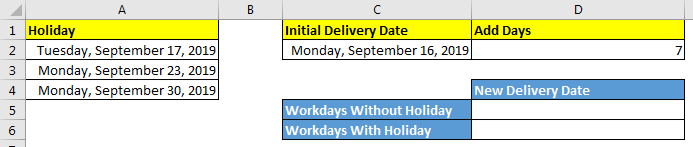
C2 содержит начальную дату поставки продукта. D2 содержит дополнительные рабочие дни, необходимые для доставки товара. A2: A4 содержит список праздников.
Напишите эту формулу, чтобы добавить бизнес без выходных.
=WORKDAY(C2,D2)
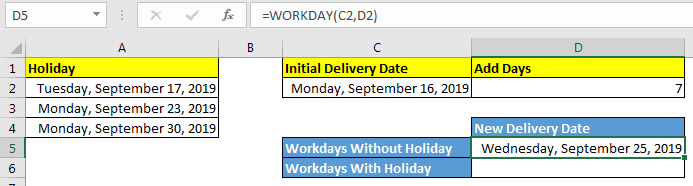
Среда, 25 сентября 2019 г., возвращается в качестве новой даты доставки. Это 9 дней от начальной даты, поскольку суббота и воскресенье исключены из рабочих дней.
===
Как это работает
Мы указали начальную дату понедельник, 16 сентября 2019 г., в C2 как дату начала для функции РАБДНИ. Количество добавляемых рабочих дней — 7 в D2. Теперь функция рабочего дня добавляет к начальной дате 7 дней. Что дает понедельник, 23 сентября 2019 г. С понедельника, 16 сентября 2019 г., по понедельник, 23 сентября 2019 г., есть 2 выходных.
Это тоже добавляет им. Наконец-то мы получили новую дату доставки — среду, 25 сентября 2019 г.
Напишите эту формулу, чтобы добавить рабочие дни к праздникам
=WORKDAY(C2,D2,A2:A4)
Здесь мы предоставили список выходных и рабочих дней в формате A2: A4.
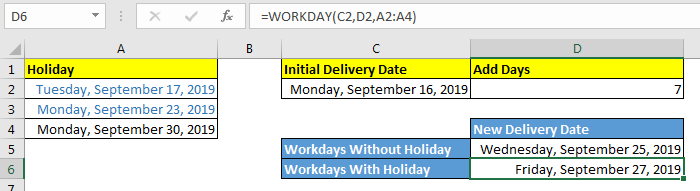
Это вернет пятницу, 27 сентября 2019 г., в качестве следующей даты доставки после добавления 7 дней, исключая праздничные и выходные дни.
Как это работает?
Сначала все работает так же, как и без выходных, и новая дата доставки рассчитывается как среда, 25 сентября 2019 г. Теперь эта формула проверяет, попадает ли какая-либо дата из предоставленного списка выходных дней между понедельником, 16 сентября 2019 г., и средой, сентябрь. 25, 2019. * Он находит 2 даты: вторник, 17 сентября 2019 года, и понедельник, 23 сентября 2019 года. Он добавляет их к новой дате, и, наконец, мы получаем
Пятница, 27 сентября 2019 г.
Статьи по теме:
link: / excel-time-excel-time-function [Функция Excel TIME]
Как использовать функцию СЕЙЧАС в Excel ссылка: / excel-date-and-time-excel-today-function [Как использовать функцию СЕГОДНЯ в Excel]
link: / excel-date-time -formulas-how-to-the-month-function-in-excel [Как использовать функцию MONTH в Excel]
link: / excel-date-time-formulas-how-to-use-the-year-function-in-excel [Как использовать функцию ГОД в Excel]
Популярные статьи:
link: / формулы-и-функции-введение-функции vlookup [Функция ВПР в Excel]
link: / tips-countif-in-microsoft-excel [СЧЁТЕСЛИ в Excel 2016]
link: / excel-formula-and-function-excel-sumif-function [Как использовать функцию СУММЕСЛИ в Excel]